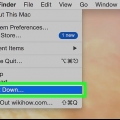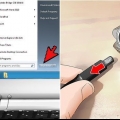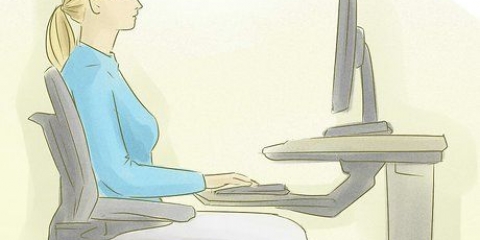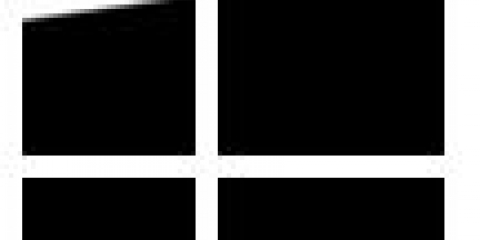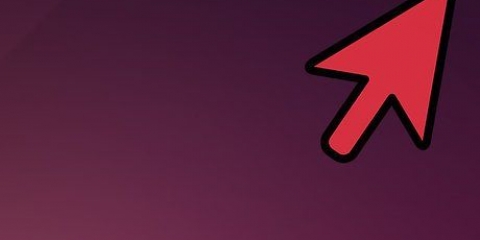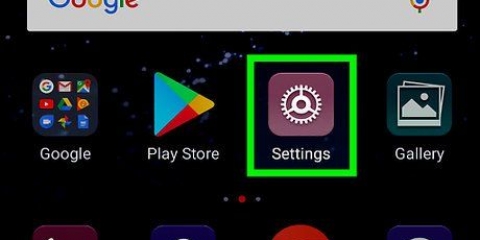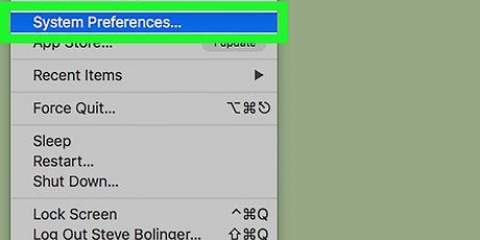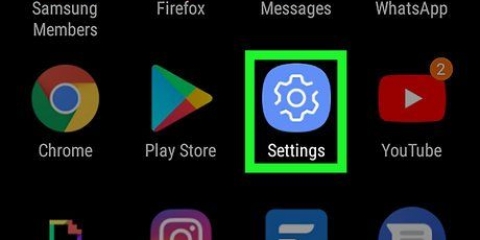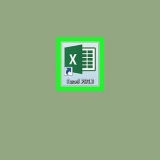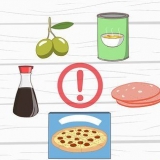Premi tutti i tasti alcune volte, quindi scuoti di nuovo il laptop. Premendo i pulsanti, lo sporco si allente e si sposta, lo sporco che si è accumulato lì nel corso di settimane, mesi o addirittura anni. Forse vedi lo sporco cadere dal tuo laptop, ma forse no. In tal caso, non scoraggiarti, perché queste azioni aiuteranno comunque a sciogliere lo sporco bloccato, in modo che venga rimosso durante una delle fasi successive del processo di pulizia.
Tieni l`ugello della bomboletta spray a uno o due centimetri dalla tastiera. Tenere sempre l`aerosol in posizione verticale. È utile se qualcuno può aiutarti a tenere il tuo laptop nella giusta angolazione mentre spruzzi. Se il tuo MacBook Pro è più vecchio del modello 2016, puoi saltare il passaggio dell`aria compressa. Con i modelli precedenti, si spruzza lo sporco più in profondità nella tastiera anziché all`esterno.

Svuota la lattina passando sulla tastiera in diversi modi. Ci sono posti che meritano un`attenzione particolare? Ora è il momento per quello. Scuoti il tuo laptop avanti e indietro sul cestino un`ultima volta per eliminare gli ultimi frammenti.
Non esercitare una pressione eccessiva sulla tastiera, usa solo un tocco leggero quando spolveri. 
Assicurati che le salviette detergenti non contengano candeggina. Ad esempio, usa le salviette Dettol e leggi attentamente gli ingredienti di tutte le altre salviette. Invece di salviettine disinfettanti puoi anche utilizzare un liquido detergente per l`elettronica in combinazione con un panno in microfibra. Puoi anche creare il tuo liquido detergente con parti uguali di acqua e alcol detergente. Fai molta attenzione quando hai a che fare con i liquidi e assicurati che nessuna goccia cada sul tuo laptop. Tieni a portata di mano un asciugamano asciutto per asciugare immediatamente eventuali fuoriuscite. Non spruzzare mai il liquido detergente direttamente sulla tastiera, ma applicarlo con un panno in microfibra privo di pelucchi. Liquido e laptop non sono amici. Tienilo a mente per evitare di danneggiare il tuo laptop durante la pulizia della tastiera. Piuttosto usa troppo poco che troppo liquido detergente.

Pulizia della tastiera di un macbook pro
Contenuto
Se la tastiera del tuo MacBook Pro è ricoperta di sporcizia e macchie, è ora di provare a pulirla. Non è difficile pulire la tastiera, ma devi sapere esattamente come farlo. Dopotutto, non vuoi che il tuo MacBook venga danneggiato durante la pulizia. In questo articolo puoi leggere passo passo come riportare la tastiera del tuo MacBook come nuova.
Passi
Metodo 1 di 2: rimuovere polvere e sporco

1. Spegni il MacBook Pro e scollegalo. Durante la pulizia, premi molti tasti e potresti accidentalmente fare qualcosa di sbagliato. Inoltre, non vuoi correre il rischio di ricevere una scossa durante la pulizia di un apparecchio elettrico.
- Forse preferisci non spegnere il tuo laptop, ma fallo comunque. Durante la pulizia, dovresti essere in grado di premere tutti i tasti senza aver paura di modificare impostazioni importanti o inviare accidentalmente un`e-mail senza senso al tuo capo. Pensala come una meritata pausa per il tuo computer laborioso.

2. Apri il tuo laptop e scuotilo delicatamente sopra il cestino. Capovolgi il tuo laptop e scuotilo sopra il cestino per eliminare polvere e briciole e per allentare i detriti bloccati sotto i tasti.

3. Utilizzare una bomboletta di aria compressa per pulire la tastiera. Tieni il tuo MacBook Pro con un angolo di 75 gradi mentre spruzza aria compressa sulla tastiera. Questo angolo è il più favorevole perché lo sporco ora può cadere, invece di essere spruzzato più in profondità nel tuo laptop. Durante la spruzzatura, sposta la bomboletta da sinistra a destra, per l`intera lunghezza della tastiera e poi di nuovo verso l`alto. Non perdere un angolo.

4. Spruzza aria compressa sul laptop da un`angolazione diversa. Ruota il laptop verso destra e spruzza aria compressa sui tasti da questa angolazione. Mantieni un angolo di 75 gradi anche qui. In questo modo puoi ottenere tutte le briciole di biscotti e le patatine dentro e sotto la tastiera.
Ricorda di tenere la cannuccia spray a circa un pollice e mezzo dalla tastiera. L`aria compressa ha una potenza più che sufficiente per spruzzare lo sporco lontano da quella distanza. Spruzzare da vicino può causare danni ai tasti.

5. Gira il laptop dall`altra parte e spruzza di nuovo aria compressa sulla tastiera. Ora ruota il tuo laptop in senso antiorario con la stessa angolazione per l`ultimo passaggio della pulizia. Poiché si spruzza di nuovo l`aria compressa sui tasti da un`angolazione diversa, ora si accumula altro sporco e polvere. Spruzzare di nuovo da sinistra a destra e dall`alto verso il basso con uno schema a zigzag.
Metodo 2 di 2: pulire e disinfettare l`esterno della tastiera

1. Spolvera la tastiera con un panno privo di lanugine. Non usare asciugamani ruvidi o di carta in quanto possono graffiare la pelle. È meglio usare un panno morbido in microfibra.

2. Usa salviette disinfettanti per pulire la tastiera. Questa parte della pulizia è molto soddisfacente, perché con un panno per la pulizia puoi rimuovere tutte le macchie, i cerchi e altro sporco. Il disinfettante uccide anche tutti i batteri e virus. Non è raro che si raccolga molto sporco sulla tastiera, quindi prenditi il tempo necessario per pulirla con cura. Presta particolare attenzione alle macchie antiestetiche e agli angoli unti. Prestare attenzione durante la pulizia delle chiavi e non esercitare troppa forza sulle parti mobili.

3. Prendi un panno in microfibra umido e pulisci la tastiera. Strofina delicatamente la tastiera con un panno umido. Con questo rimuovi gli ultimi resti di liquido detergente e puoi lucidare via un`ultima macchia.
Per prima cosa, strizza bene il panno umido sul lavandino, perché non vuoi che la tastiera si inzuppi.

4. Asciuga la tastiera con un panno in microfibra asciutto e privo di pelucchi. Assicurati che la tastiera sia completamente asciutta prima di chiudere il laptop. L`umidità residua può danneggiare il tuo laptop, quindi concedigli più tempo per asciugarlo bene tra i tasti e alle uscite. Con quest`ultimo passaggio, puoi lucidare la tastiera del tuo MacBook Pro con una finitura lucida, in modo che sembri come nuovo.
Ora prova tutti i tasti uno per uno per assicurarti che funzionino correttamente.
Necessità
- Un autobus di aria compressa
- Due panni in microfibra che non lasciano pelucchi
- Liquido detergente per elettrodomestici, salviettine disinfettanti senza cloro o acqua e alcol denaturato.
Articoli sull'argomento "Pulizia della tastiera di un macbook pro"
Condividi sui social network:
Simile
Popolare